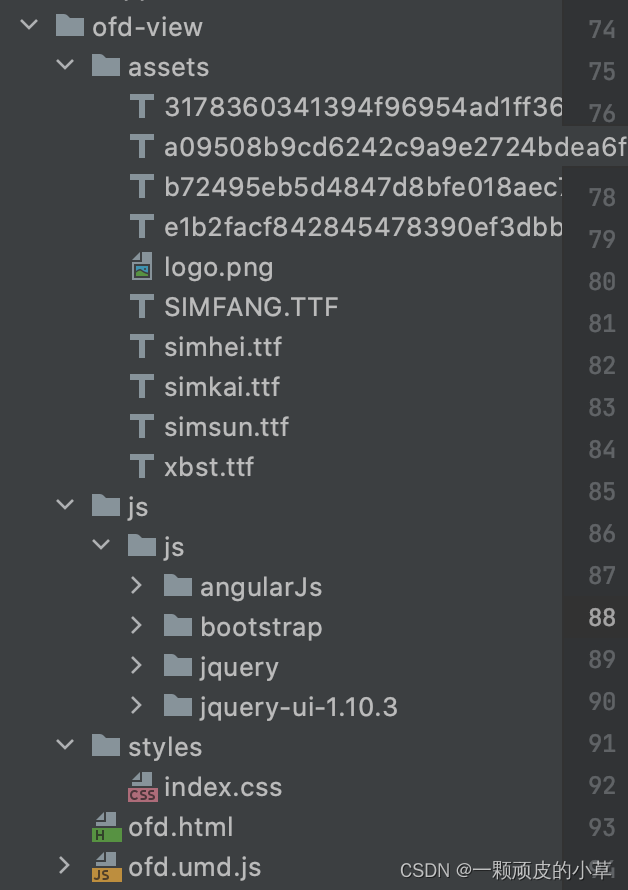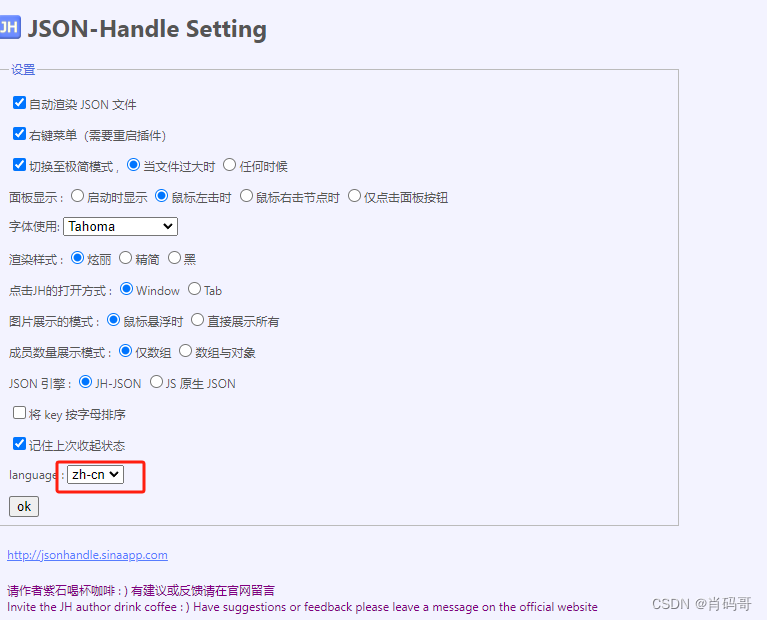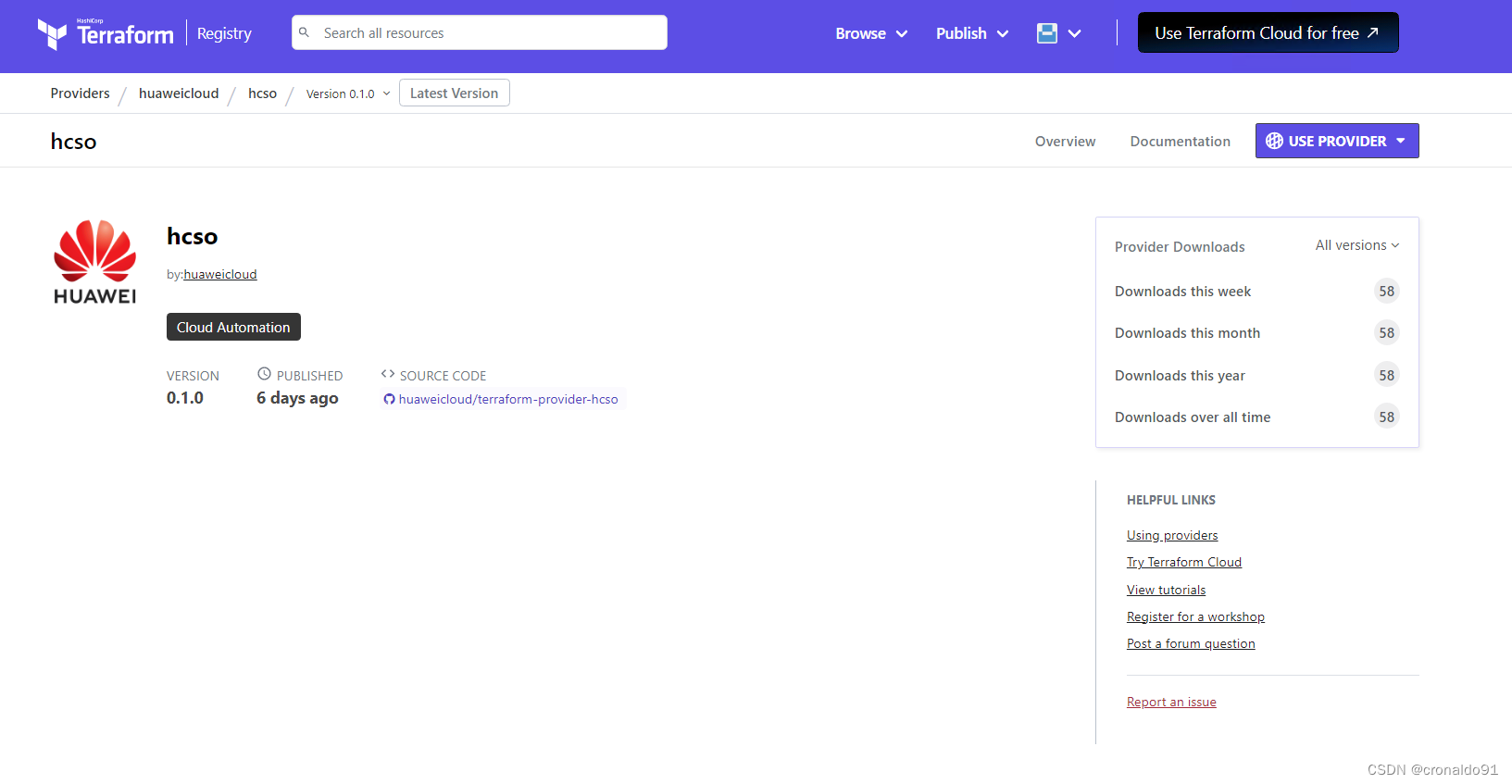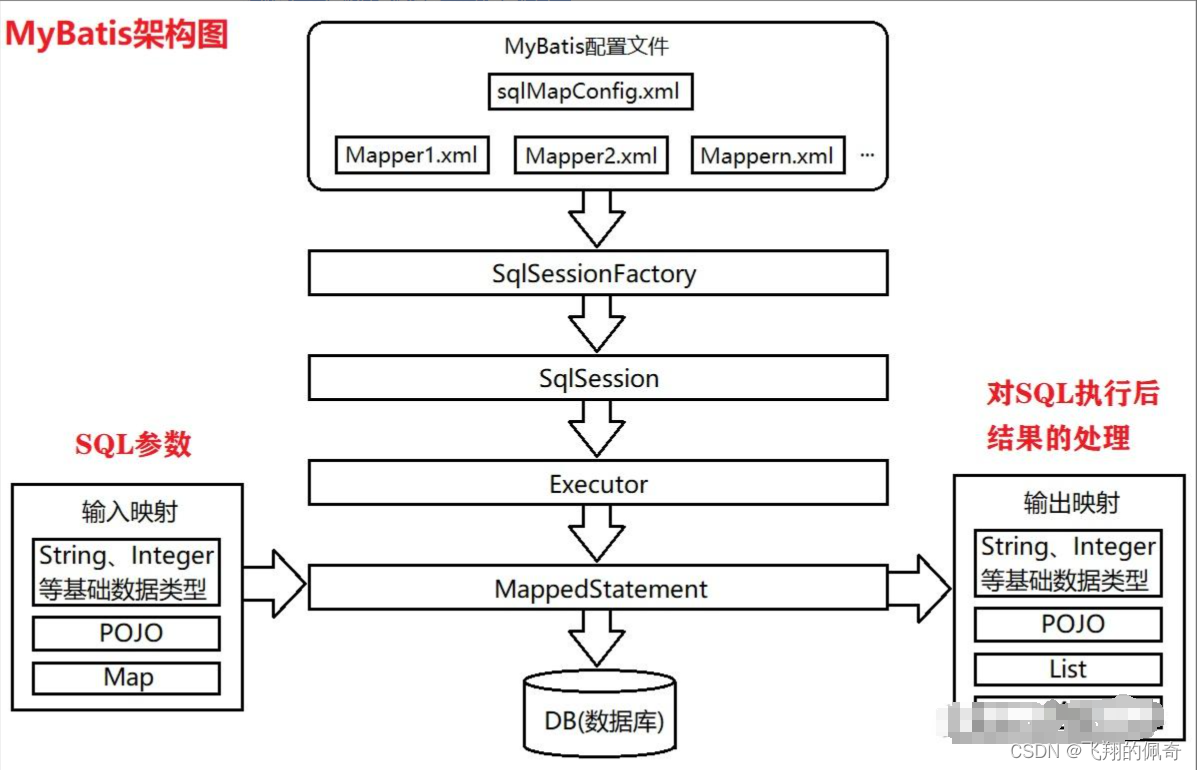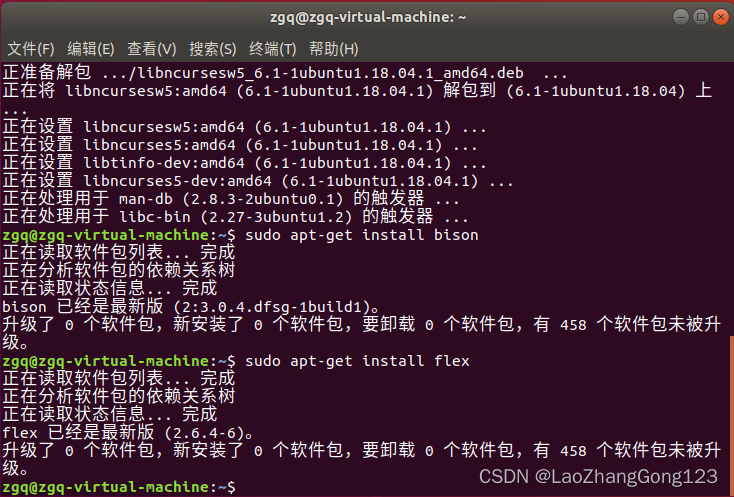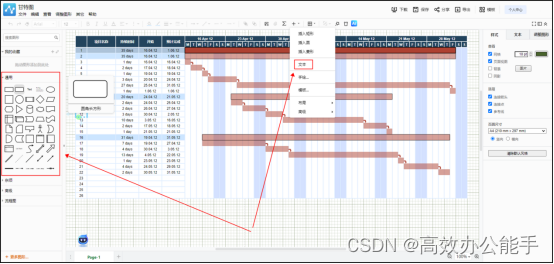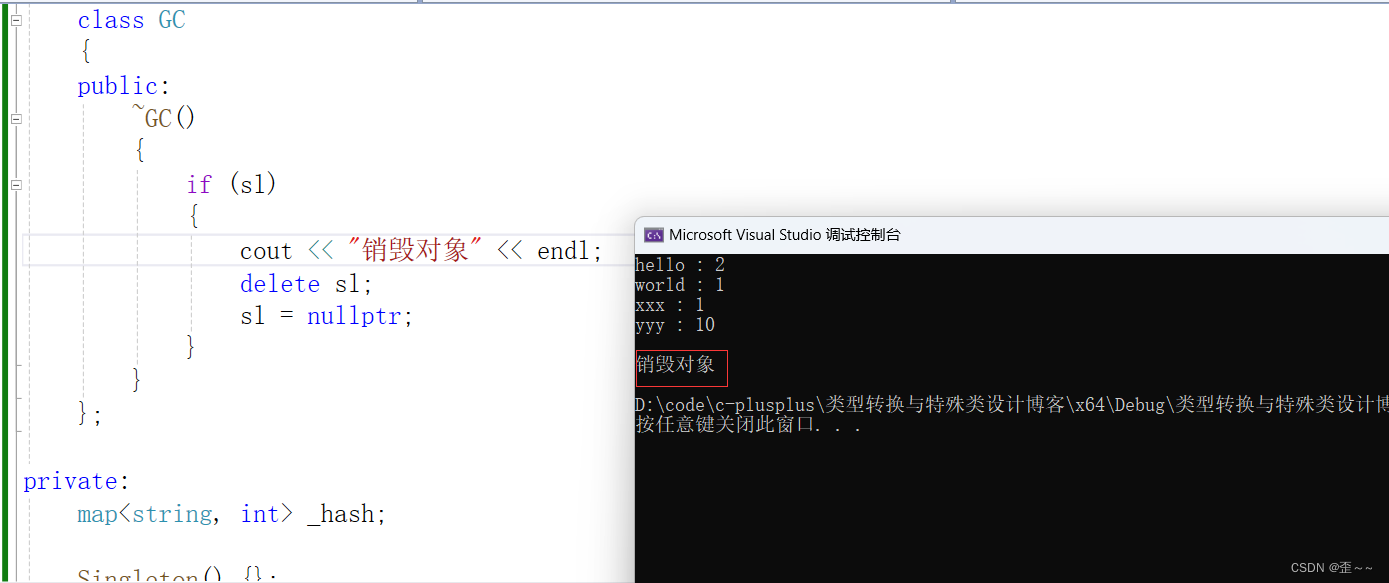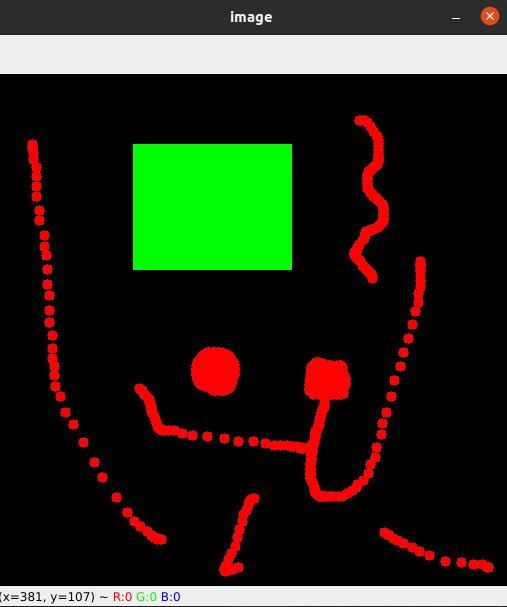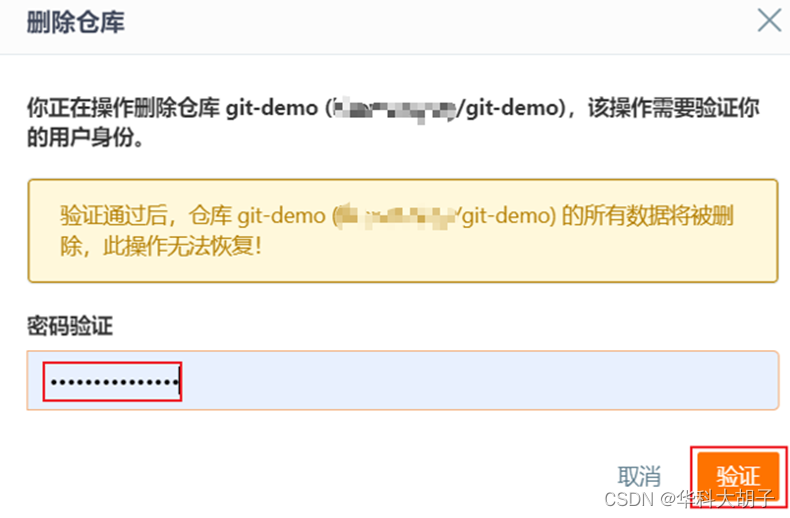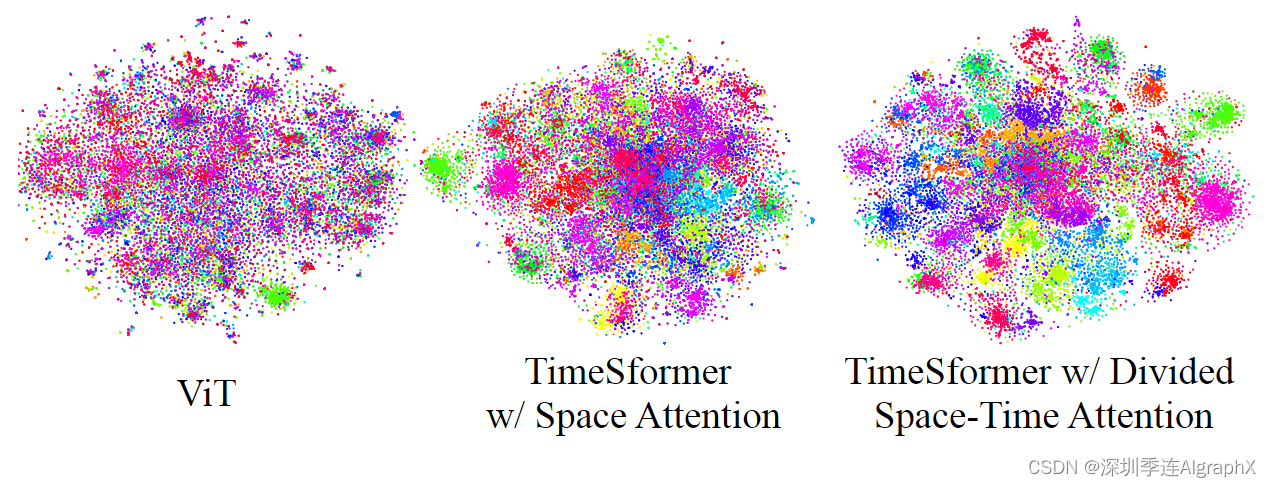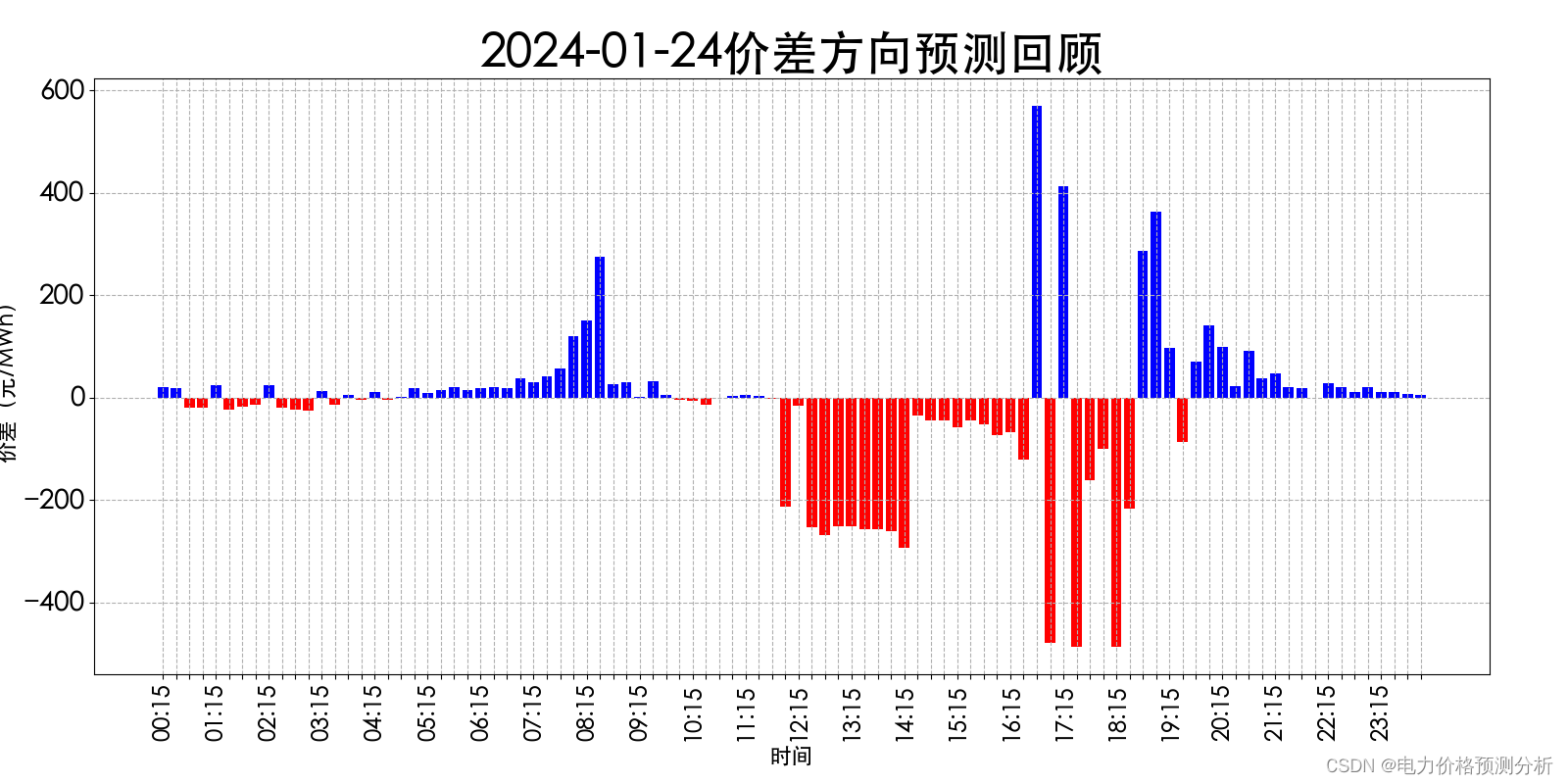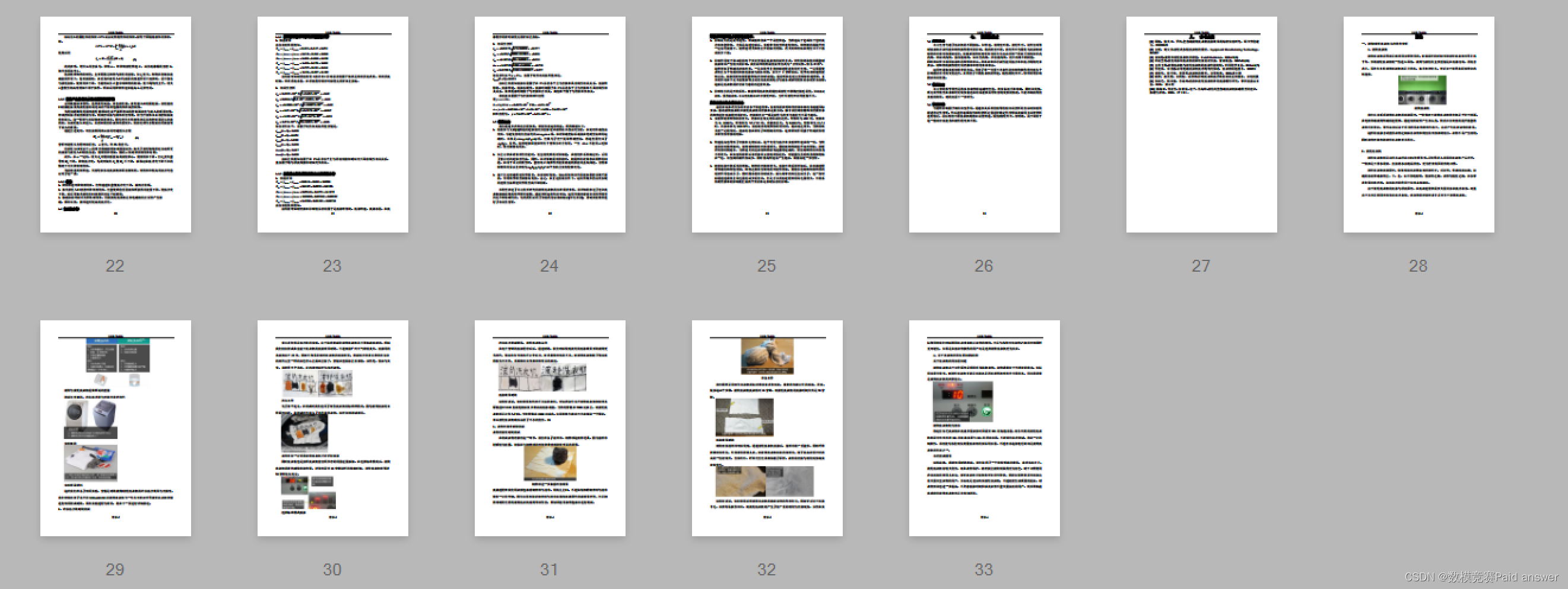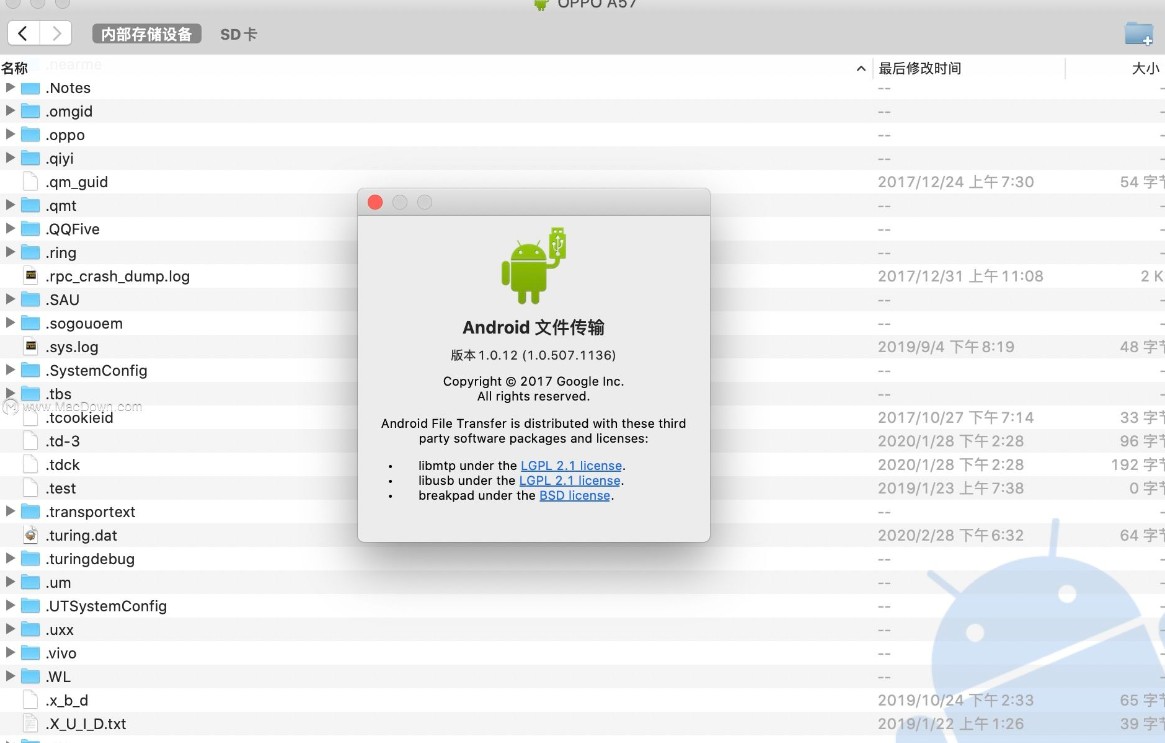文章目录
- 关于 Obsidian
- 打开已有的 文件夹
- 将图片改为 Typora 的保存文件夹
关于 Obsidian
- 官网 https://obsidian.md/
- github : https://github.com/obsidianmd
个人版免费
一直习惯用 Typora 编写markdown + git 记录笔记,多次被安利 Obsidian 后,今天尝试了下,对于库的管理、精细的操作,确实比 Typora 更用心。
但对于使用 Typora 养成的各种习惯,想在用 Obsidian 的时候尽量兼容,这里记录我使用的一些记录,希望能够帮到你。
一些资料:
- 官方帮助文档:https://github.com/obsidianmd/obsidian-help/blob/master/zh/由此开始.md
- Obsidian 中文教程
https://publish.obsidian.md/chinesehelp/ - 也许是B站最好的Obsidian新手教程!爆肝30天,一站式入门双向链接笔记
https://www.bilibili.com/video/BV18a411r7mt/ - Dataview
https://github.com/blacksmithgu/obsidian-dataview
https://blacksmithgu.github.io/obsidian-dataview/ - obsidian插件dataview官方文档翻译
https://zhuanlan.zhihu.com/p/393550306
打开已有的 文件夹
如果你在开启 Obsidian 的时候,默认创建了 vault,数据默认保存在
~/Documents/Obsidian\ Vault 下
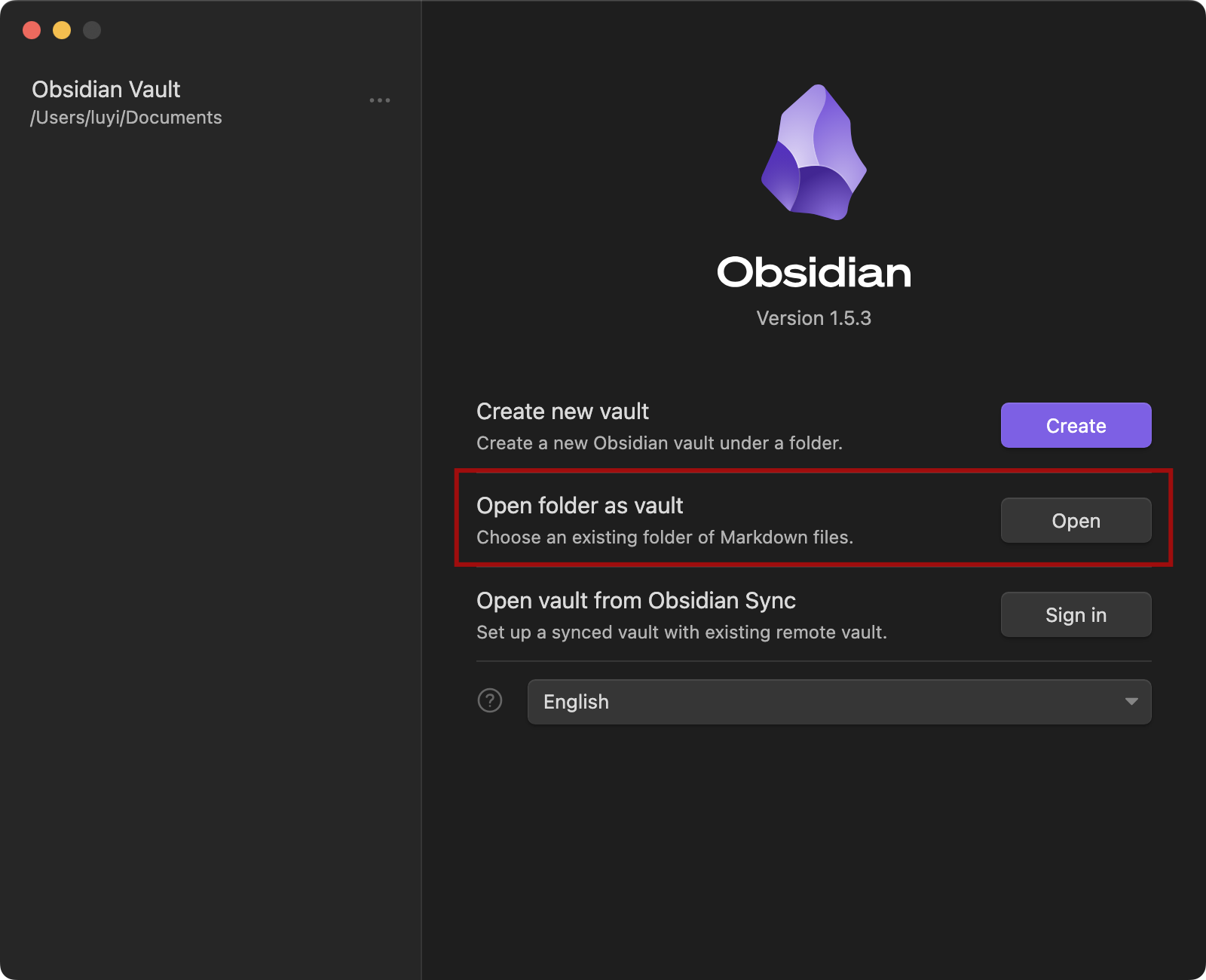
打开已有的 文件夹,点击左下方的按钮,选择目录即可
将开启一个新的窗口来显示
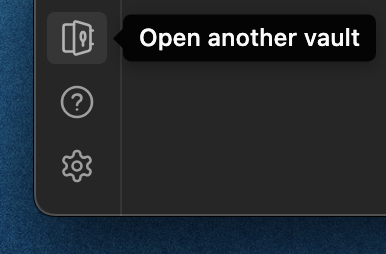
将图片改为 Typora 的保存文件夹
在使用 Typora 的时候,我习惯将图片保存在,和文件同一父文件夹下的 文件同名目录中,如 dir1/1.md 的图片为 dir1/1.assets
在 Obsidian 中需要使用插件来辅助修改
这里使用插件 : Obsidian Custom Attachment location
https://github.com/RainCat1998/obsidian-custom-attachment-location
打开 设置 – 插件
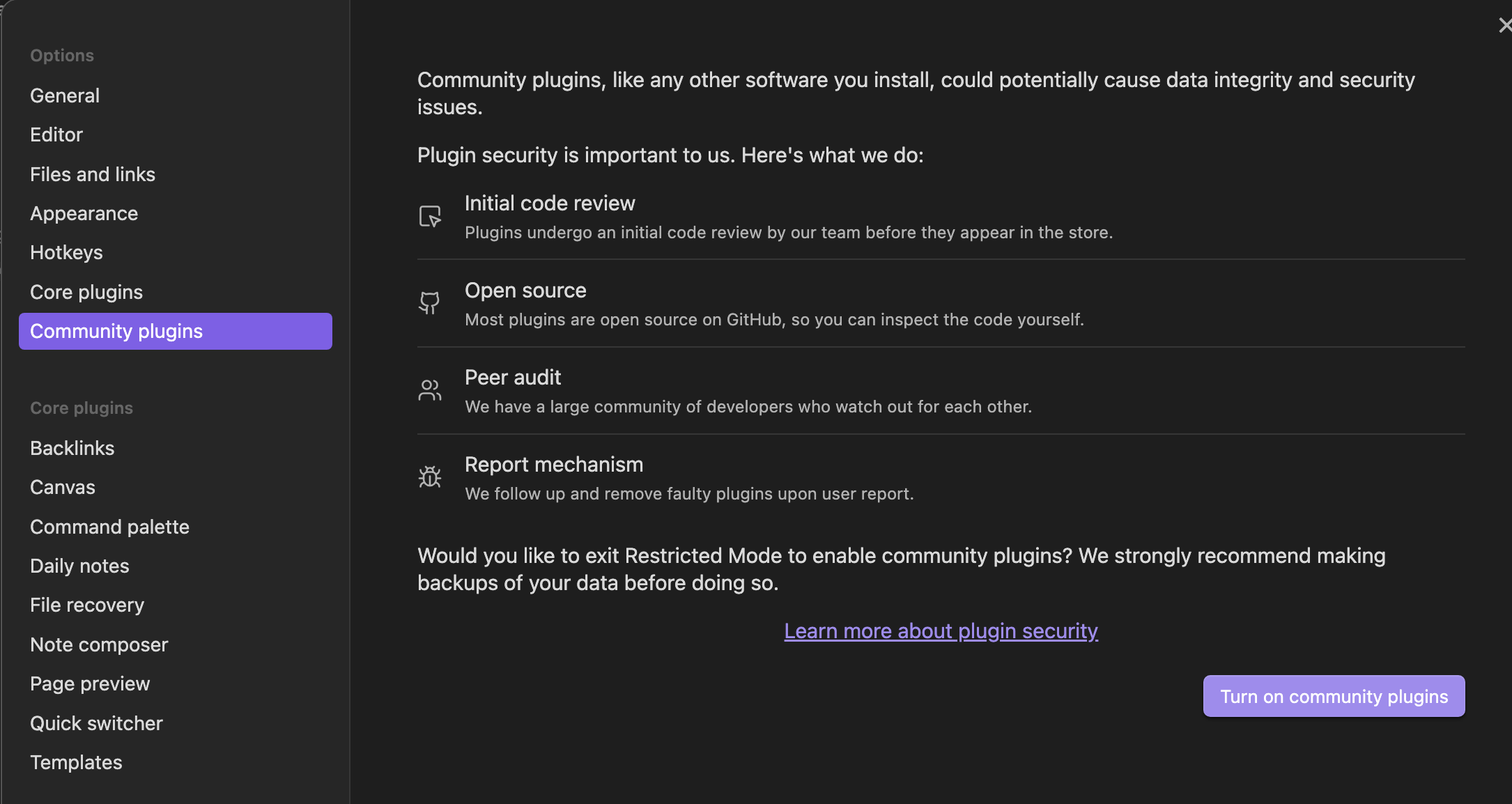
搜索插件
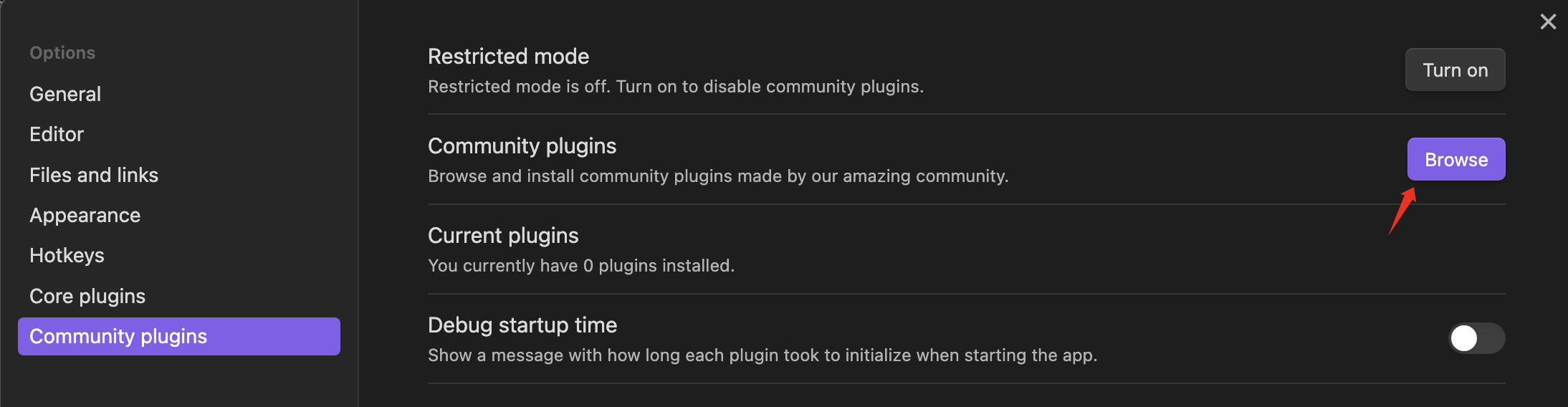
输入 Custom Attachment Location
搜索到后,点击 install
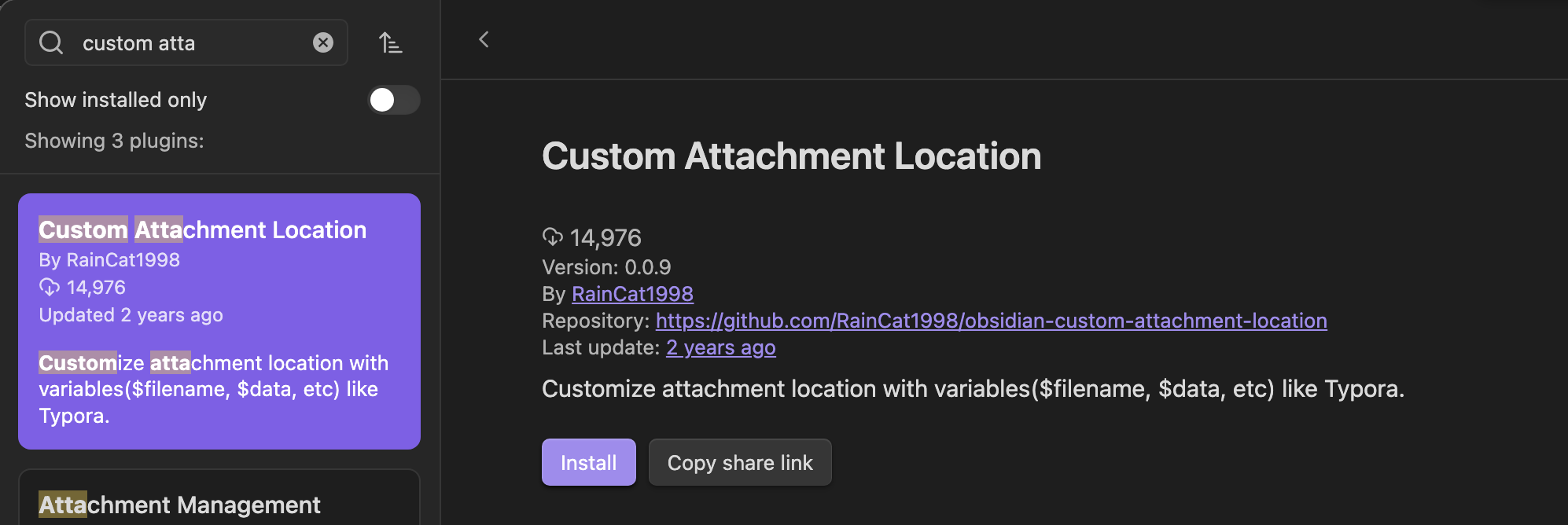
安装成功后,将在这个区域看到已安装的插件
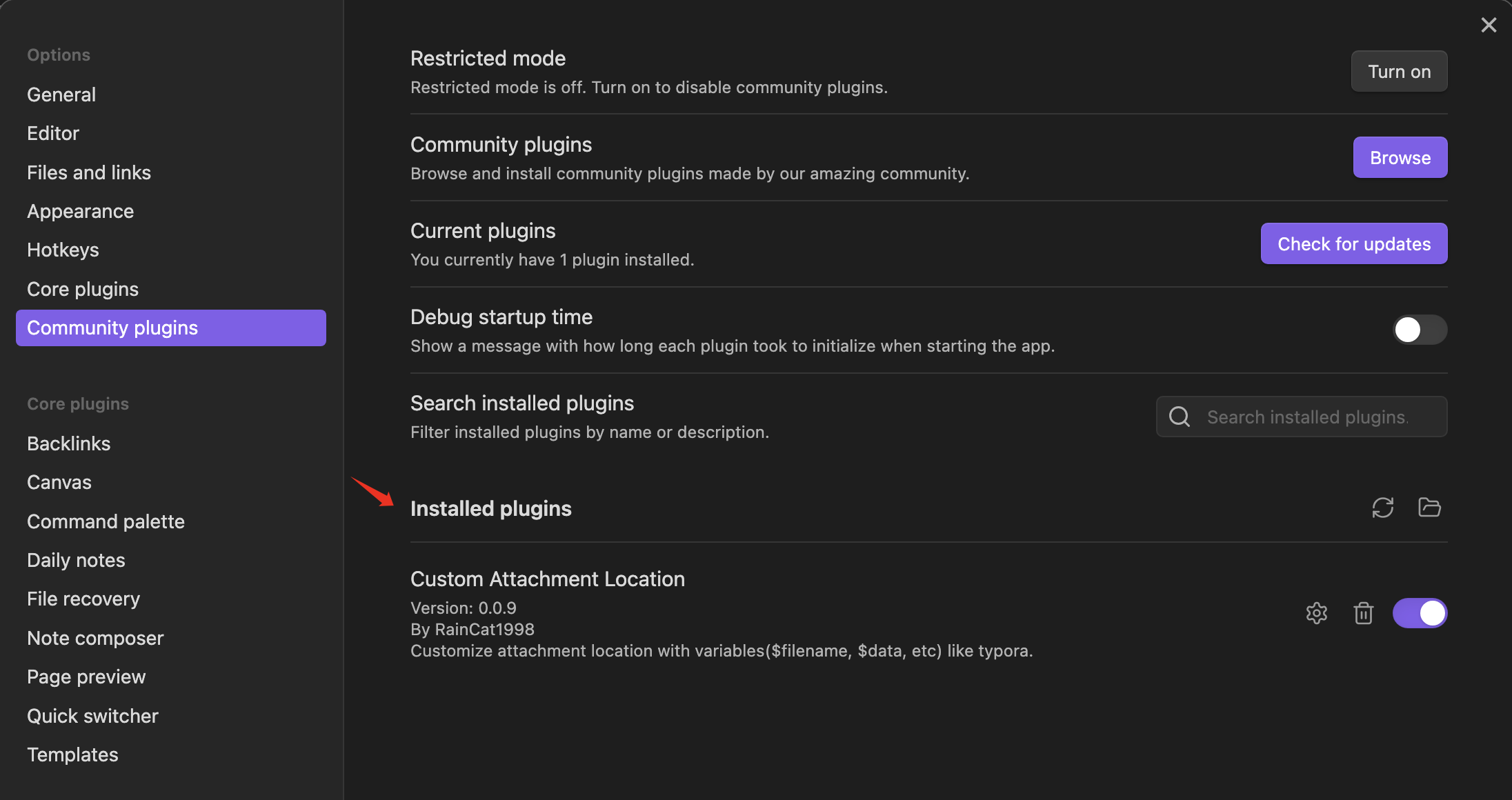
这里我将文件夹改为 ./${filename}.assets
这样就可以了
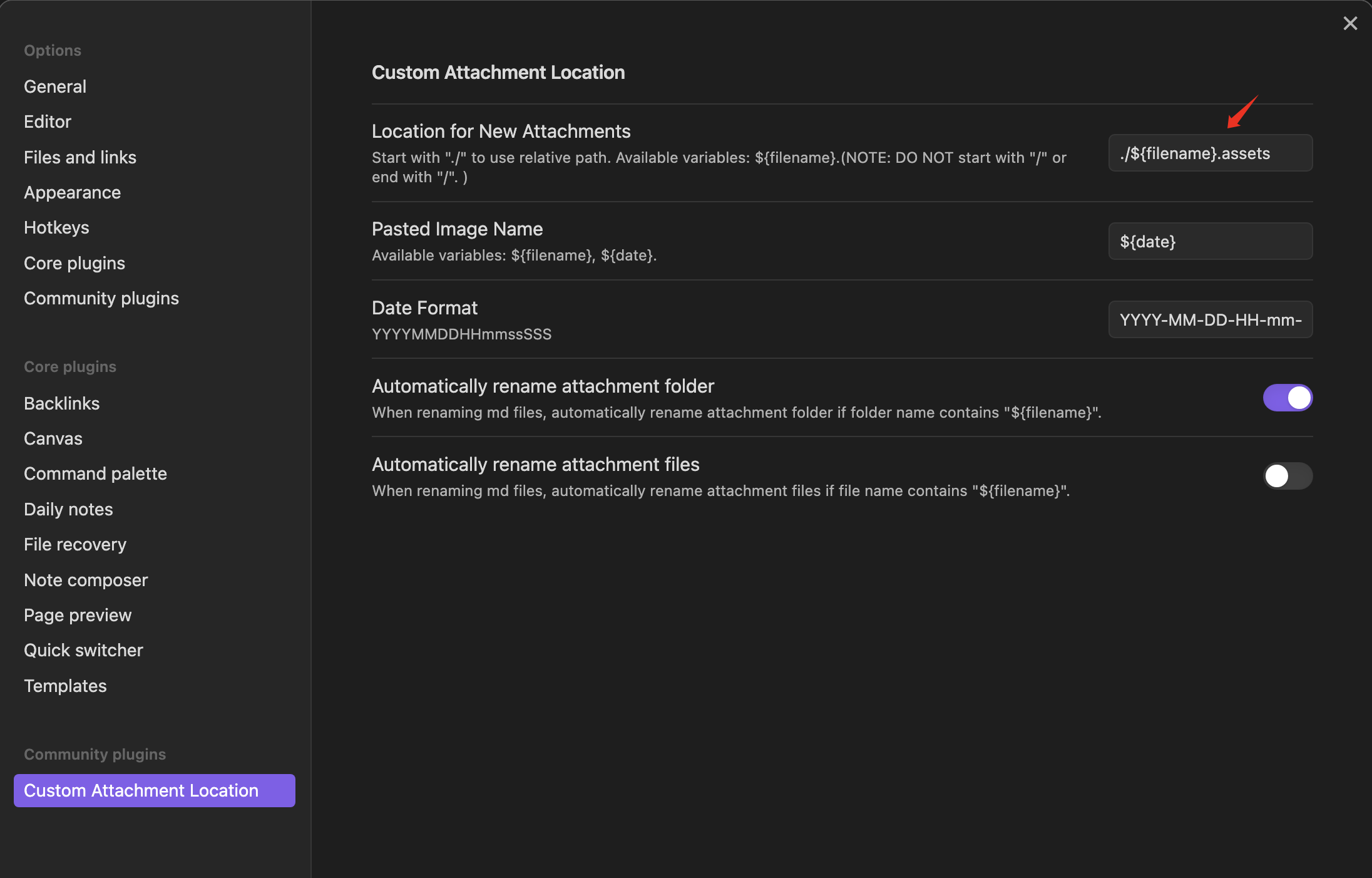
一些教程中,会修改这里的地址;但使用插件后,这里将会自动修改,不需要再手动操作
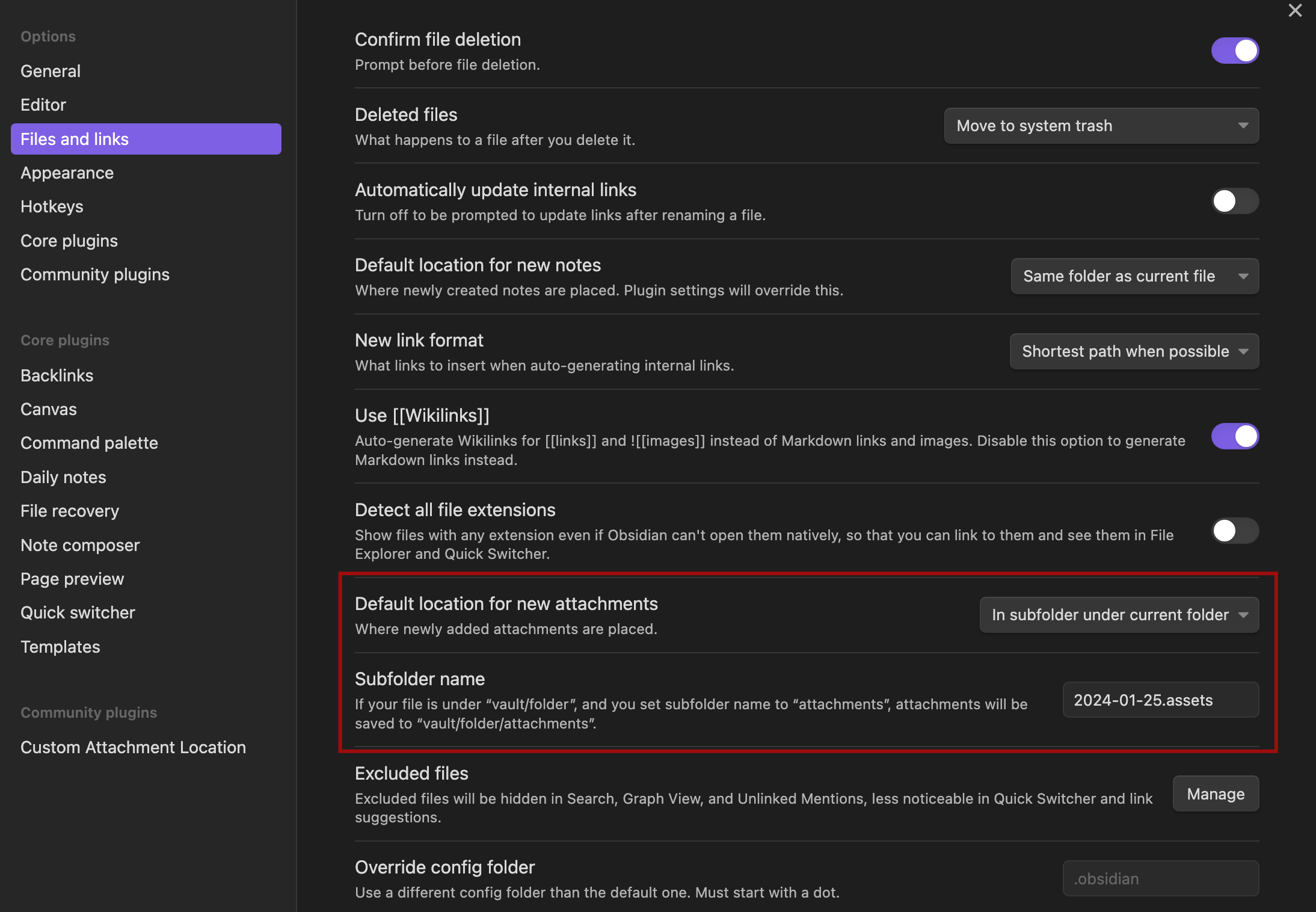
先写到这里,有其他发现再更新…
伊织 2024-01-25(v50 四)